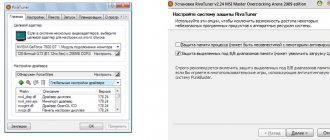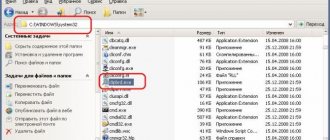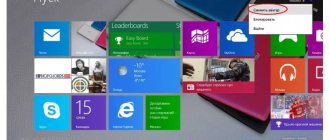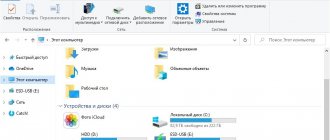21.05.2019 [23:44], andrey
Большинство видеокарт AMD Radeon можно разогнать от 6 до 12%, а если повезёт, то и больше. Главное при этом – ничего не испортить, а для этого нужно знать, как разогнать видеокарту AMD Radeon HD или Vega.
Подготовительный этап для разгона видеокарты AMD:
- Запустите MSI Afterburner
- Перетяните ползунок Power Limit в крайнее правое значение
- Повысьте частоту вращения кулера видеокарты, войдите в меню настроек и выберите закладку «Кулер» и включите «Программный пользовательский авторежим». Мышкой установите верхнюю точку на графике в положение 100% напротив 70 градусов.
Инструкция по разгону видеокарты AMD Radeon HD или Vega
Для наилучшего результата, постепенно увеличивайте частоты памяти и ядра видеокарты. Просто повторите несколько раз цикл из четырёх этапов:
- Прибавьте частоту
- Примените изменения
- Проверьте стабильность в FurMark или любой тяжелой игре около часа
- Сохраните изменения при удачном исходе (отсутствие сбоев и артефактов)
- При неудачном результате снижаем частоту и повторяем проверку
А сейчас рассмотрим подробнее первый этап:
- Увеличиваем частоту “Core Clock” с шагом 50 Mhz, обратно двигайтесь с шагом 5 Mhz. От стабильной частоты отнимите ещё 5 Mhz.
- Увеличиваем частоту “Memory Clock” с шагом 100 Mhz, обратно двигайтесь с шагом 10 Mhz. От стабильной частоты отнимите ещё 10 Mhz.
Надеюсь вы разобрались, как разогнать видеокарту AMD Radeon HD или Vega, а если возникли вопросы – напишите в комментариях ниже.
Подготовка к разгону видеокарты
Для успешного разгона желательно провести обслуживание системы охлаждения компьютера, если компьютер не свежей сборки и вы вовнутрь него, как минимум, полгода не заглядывали. Для этого надо удалить всю пыль из системного блока, если необходимо, заменить термопасту на процессоре, проверить работоспособность системы охлаждения видеокарты, проверить работоспособность вентиляторов охлаждения корпуса.
Также необходимо проверить, что блок питания имеет запас мощности, так как при разгоне потребление видеокарты существенно возрастает. Для этого смотрим параметры рекомендуемого блока питания для нашей видеокарты и добавляем к ним 20-30% мощности. Если наш блок питания подходит, можно продолжать. В противном случае вы рискуете лишиться, как минимум, блока питания из-за перегрузки.
Кроме того, вы должны быть уверены, что ваш процессор обладает достаточным запасом мощности, чтобы быть способным «обслуживать» разогнанную видеокарту. Если ваш процессор слаб, разгон не принесёт желаемых результатов увеличения производительности. После этого необходимо скачать самые свежие драйверы видеокарты и установить их.
Необходимо провести тест видеокарты на наличие запаса по температуре при высокой нагрузке. Для этого подойдёт любая из известных программ-бенчмарков. Я лично для этого пользуюсь 3DMark.
Температура на пике во время теста составила 75°. Так как текущая версия драйверов не позволяет для моей видеокарты поднять температуру выше 85°, то мы будем ориентироваться именно на этот предел. После каждого действия, связанного с изменением параметров видеокарты, необходимо запускать проверку стабильности выбранной конфигурации с помощью выбранного вами бенчмарка.
Если система зависла, следует откатиться на шаг назад. Изменения надо проводить аккуратно, с минимальными изменениями, если вы никогда ранее не занимались разгоном. Самые критичные параметры при разгоне – температура и напряжение. Именно они влияют на сохранение работоспособности вашего устройства.
Как разогнать видеокарту NVIDIA
Большинство видеокарт NVIDIA можно разогнать от 5 до 10%, а если повезёт, то даже больше. Главное при этом – не навредить, а для этого нужно знать, как разогнать видеокарту Nvidia GeForce GTX или RTX.
Подготовительный этап для разгона видеокарты Nvidia:
- Запустите MSI Afterburner
- Перетяните ползунок Power Limit в крайнее правое значение
- Повысьте частоту вращения кулера, для этого войдите в меню настроек карты, выберите закладку «Кулер» и активируйте «Программный пользовательский авторежим». Левой кнопкой мыши, установите верхнюю точку на графике в положение 100% напротив 70 градусов
Инструкция по разгону видеокарты NVIDIA GeForce GTX или RTX
Для максимального эффекта, постепенно увеличивайте частоты памяти и ядра. Для этого несколько раз повторите цикл из четырёх этапов:
- Прибавить частоту
- Применить изменения
- Проверить стабильность в FurMark или тяжелой игре 1-1.5 часа
- Сохранить изменения при удачном результате
- При неудачном исходе снижаем частоту и повторяем проверку
А теперь давайте рассмотрим подробнее первый этап:
- Увеличиваем частоту “Core Clock” с шагом 50 Mhz, обратно двигайтесь с шагом 5 Mhz. От стабильной частоты отнимите ещё 5 Mhz.
- Увеличиваем частоту “Memory Clock” с шагом 100 Mhz, обратно двигайтесь с шагом 10 Mhz. От стабильной частоты отнимите ещё 10 Mhz.
Надеюсь вы разобрались, как разогнать видеокарту Nvidia GeForce GTX или RTX, а если возникли вопросы – напишите в комментариях ниже.
Выводы
Мы сегодня узнали как выполняется разгон видеокарты AMD Radeon, с помощью инструментов, встроенных в драйверы видеокарт AMD и произвели практический разгон видеокарты. Производительность до разгона — 4397 pts. Результат после разгона — 4707 pts (+7% производительности).
Стоит заметить, что данная видеокарта уже была разогнана на заводе (Sapphine RX 480 8 GB NITRO+), поэтому результат не особо впечатляющий. Если же у вас стандартная видеокарта, с запасом по охлаждению, но без разгона, вы можете получить более значимые результаты.
Оцените статью:
(1 оценок, среднее: 5,00 из 5)
Tweet Pin It
Как разогнать видеокарту
С выходом новых игр и требовательных к графике приложений у пользователей есть выбор купить новую видеокарту или сберечь средства и повысить производительность уже имеющейся. Сначала нужно разобраться как правильно разогнать видеокарту при помощи нашей инструкции.
Для разгона видеокарты вам понадобятся несколько программ:
- MSI Afterburner – самая удобная утилита для разгона видеокарт
- GPU-Z – программа для мониторинга всех основных показателей видеокарты в режиме онлайн
- FurMark – самый известный бенчмарк способный проверить разгон на стабильность
После установки вышеперечисленных программ, пора узнать, как можно разогнать видеокарту. Любой разгон видеокарты заключается в циклическом повышении частоты ядра (Core Clock) и частоты памяти (Memory Clock). При разгоне, первым делом важно следить за температурой карты, чтобы вовремя среагировать в случае перегрева.
Итак, пора перейти непосредственно к разгону видеокарты (NVIDIA или AMD), инструкции к которым вы найдете ниже.
Настройка графики в центре управления графикой AMD // для повышения производительности
Итак, перейдем непосредственно к настройке…
Сначала открываем панель управления — AMD Catalyst Control центр. Для этого достаточно нажать на значок в трее, либо просто щелкнуть правой кнопкой мышки в любом месте рабочего стола и перейти по ссылке «Свойства графики» (или «AMD Radeon Settings») — см. рис. 1.